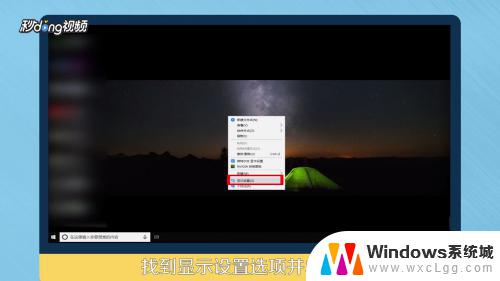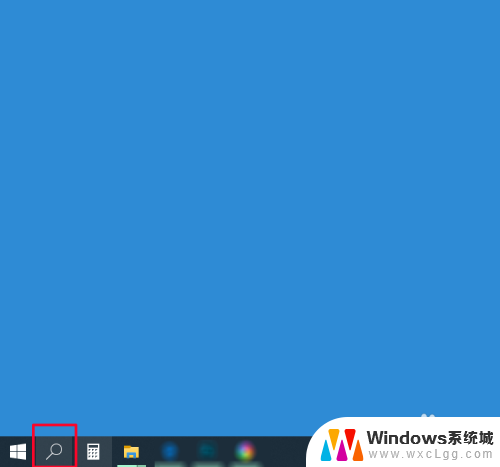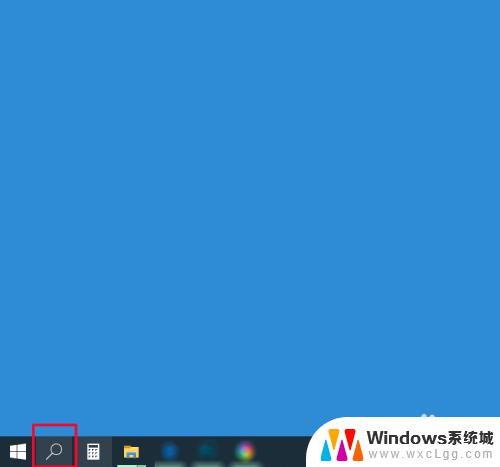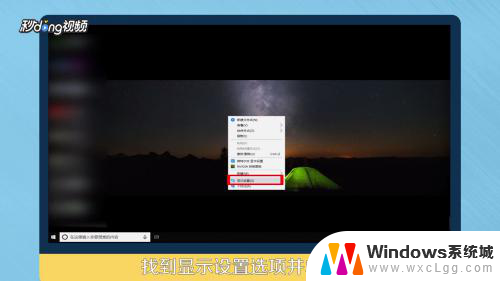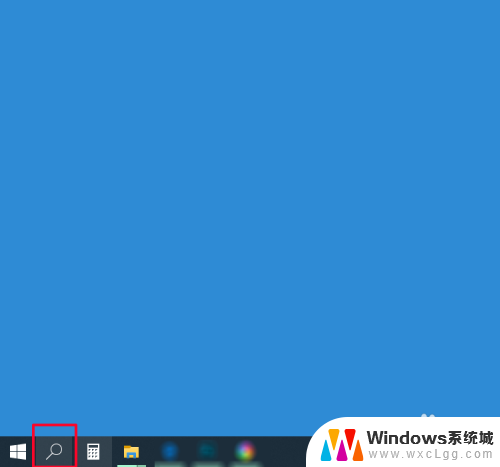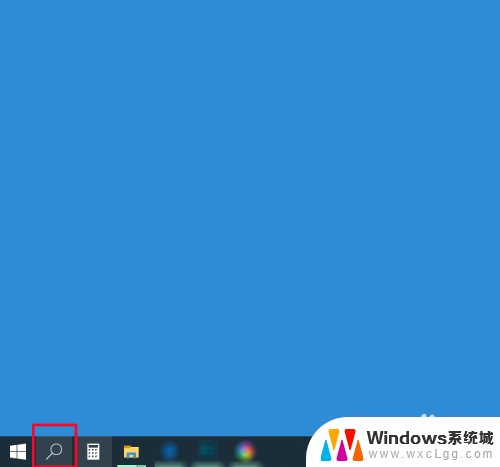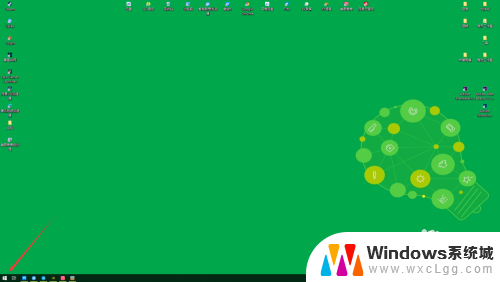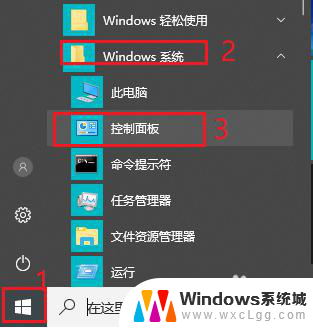电脑看视频时自动锁屏怎么设置 如何在win10设置自动锁屏
更新时间:2024-03-11 16:45:48作者:xtyang
在现代社会中电脑已成为人们生活中不可或缺的工具之一,有时候我们在电脑上看视频时可能会因为各种原因分心,而忘记关注其他事情。为了解决这个问题,Win10系统提供了自动锁屏功能,可以在一段时间后自动将电脑锁定,保护我们的隐私和安全。如何设置电脑在看视频时自动锁屏呢?下面将为您介绍具体的设置方法。
步骤如下:
1.点击win10任务栏上方的搜索图标,如下图所示:
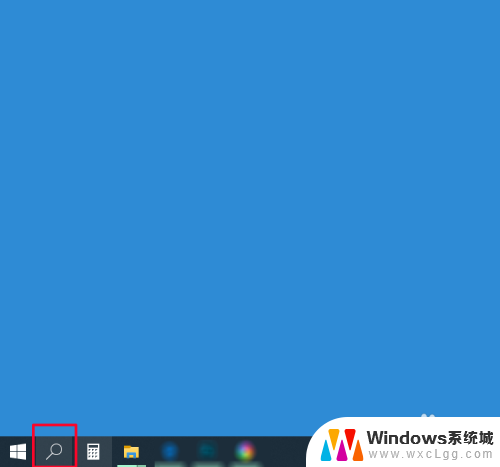
2.然后在搜索对话框中输入“屏幕保护程序”,然后点击“打开”选项,如下图所示:
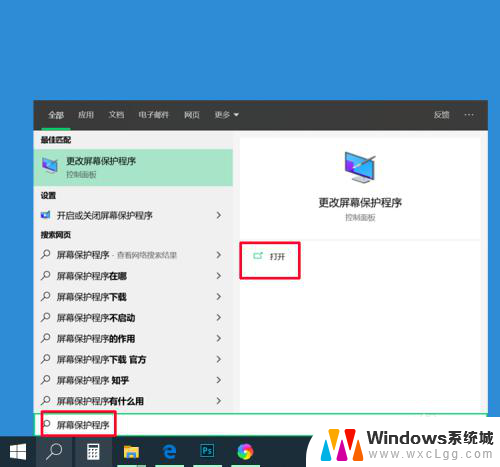
3.打开之后进入到“屏幕保护程序设置”界面,如下图所示:
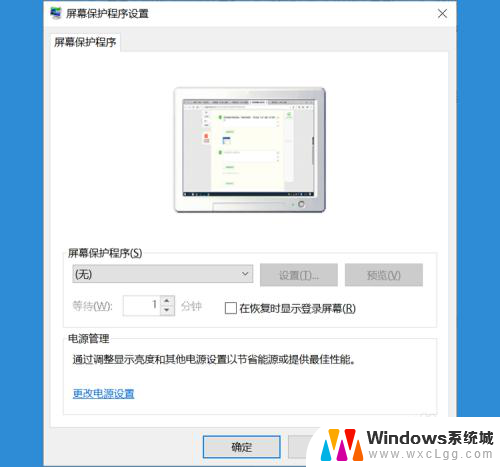
4.点击屏幕保护程序下拉菜单,选择喜欢的方式,如下图所示:
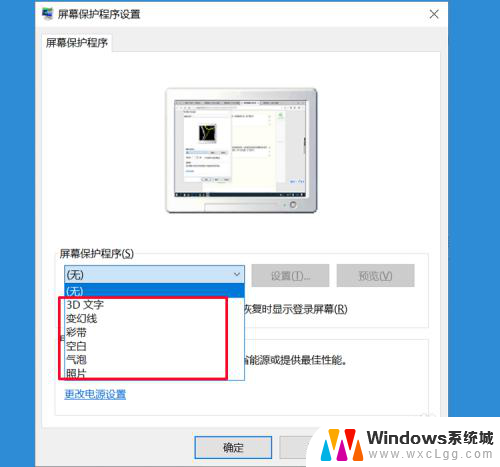
5.然后根据自己的需要设置自动锁屏的时间,可选择性勾选是否在恢复时显示登录屏幕。设置之后点击应用-确定,即可完成设置,如下图所示:
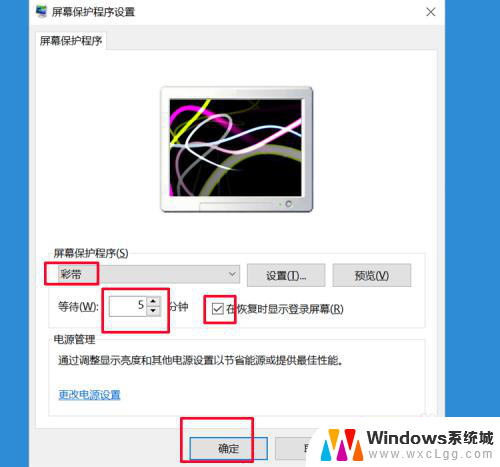
以上就是电脑看视频时自动锁屏的设置方法,如果遇到这种情况,你可以按照以上步骤解决问题,非常简单快速。